Instalar herramientas administrativas en Skype Empresarial Server
Resumen: Obtenga información sobre cómo instalar las herramientas administrativas necesarias para instalar Skype Empresarial Server.
Las herramientas administrativas incluyen el Generador de topologías y el Panel de control. Las herramientas administrativas deben instalarse en al menos un servidor de la topología o una estación de trabajo de administración de 64 bits que ejecute una versión del sistema operativo Windows compatible con Skype Empresarial Server. Puede realizar los pasos del 1 al 5 en cualquier orden. Sin embargo, debe realizar los pasos 6, 7 y 8 en orden y después de los pasos 1 a 5, como se describe en el diagrama. La instalación de las herramientas administrativas es el paso 3 de 8.
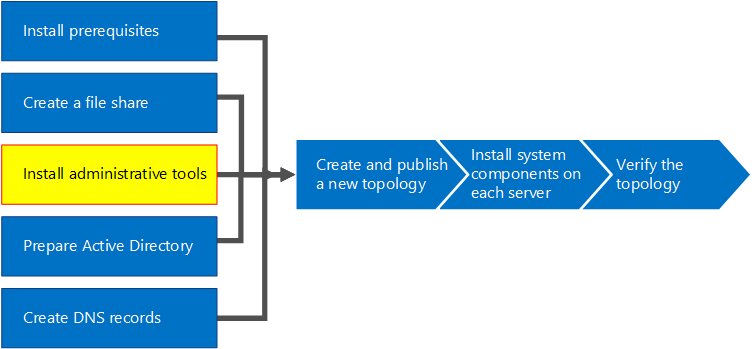
Instalar herramientas administrativas Skype Empresarial Server
El medio de instalación para Skype Empresarial Server proporciona una experiencia flexible. La primera vez que ejecute Setup.exe, las únicas herramientas instaladas son el Asistente para la implementación de Skype Empresarial Server y el Shell de administración de Skype Empresarial Server. Al usar estas dos herramientas, conocidas como Componentes principales, puede continuar con el proceso de instalación, pero no proporcionan funcionalidad principal para el entorno Skype Empresarial Server general. El Asistente para la implementación se inicia automáticamente después de instalar los componentes principales. La sección del Asistente para la implementación titulada Instalar herramientas administrativas instala Skype Empresarial Server Generador de topologías y Skype Empresarial Server Panel de control.
Importante
Cada Skype Empresarial Server entorno debe tener al menos un servidor con las herramientas administrativas instaladas.
Vea los pasos del vídeo para Instalar herramientas administrativas:
Instalar Skype Empresarial Server herramientas administrativas desde el Asistente para la implementación
Inserta el Skype Empresarial Server medio de instalación. Si la configuración no se inicia automáticamente, haga doble clic en Configuración.
La ejecución del soporte de instalación requiere Microsoft Visual C++. Aparecerá un cuadro de diálogo preguntándole si quiere instalarlo. Haga clic en Sí.
Mediante la configuración inteligente, una nueva característica de Skype Empresarial Server, puede conectarse a Internet para buscar actualizaciones durante el proceso de instalación. Esto proporciona una mejor experiencia, ya que se asegura de que dispone de las actualizaciones más recientes del producto en el momento de la instalación. Haga clic en Instalar para empezar la instalación.
Revise cuidadosamente el contrato de licencia y, si está de acuerdo, elija Acepto los términos del Contrato de licencia y haga clic en Aceptar.
Los componentes Skype Empresarial Server Core se instalarán en el servidor.
Estos componentes incluyen lo siguiente, como se muestra en la figura.
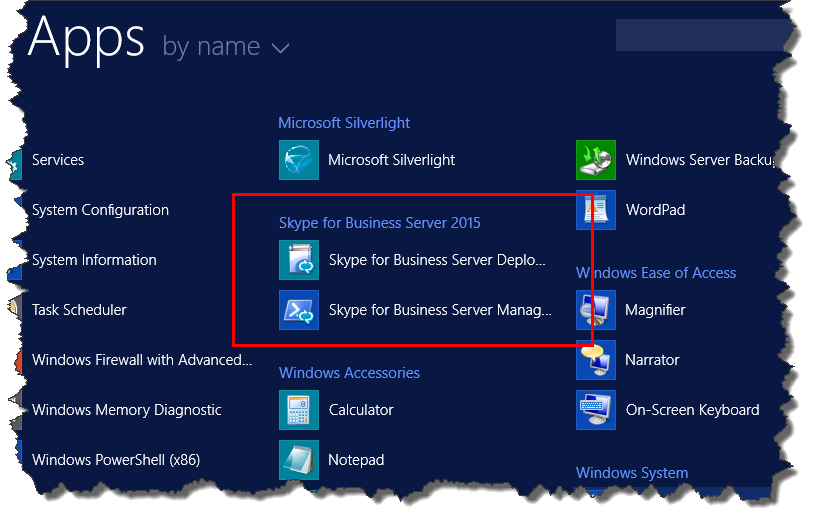
Asistente para la implementación de Skype Empresarial Server Un programa de implementación que proporciona un launch pad para instalar los distintos componentes de Skype Empresarial Server.
shell de administración de Skype Empresarial Server Un programa de PowerShell preconfigurado que permite la administración de Skype Empresarial Server.
Una vez completada la instalación de los componentes principales, el Asistente para la implementación de Skype Empresarial Server se iniciará automáticamente, como se muestra en la ilustración.
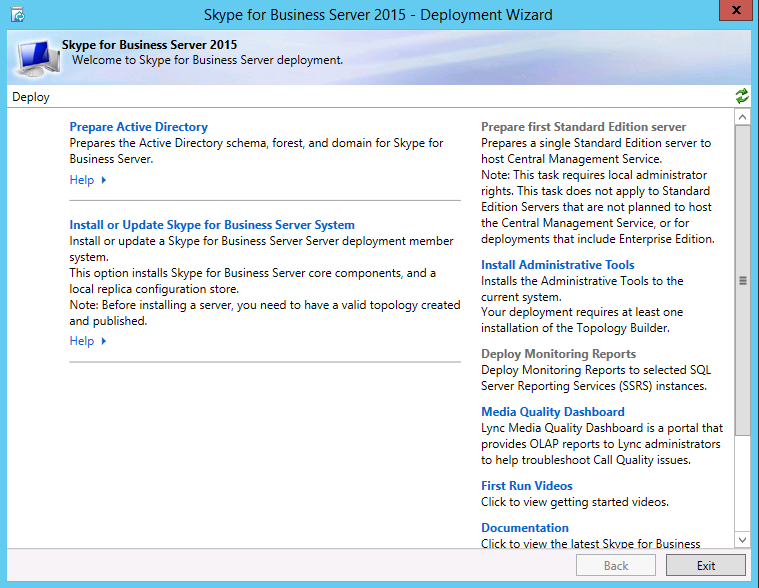
Además de los componentes principales, también necesitará instalar Skype Empresarial Server Generador de topología y Skype Empresarial Server Panel de control en al menos un servidor del entorno. Haga clic en Instalar herramientas administrativas en el Asistente para la implementación.
Haga clic en Siguiente para empezar la instalación.
Una vez que se completa la instalación, haga clic en Finalizar. Ahora, como se ve en la figura, se agregan las herramientas administrativas en el servidor.
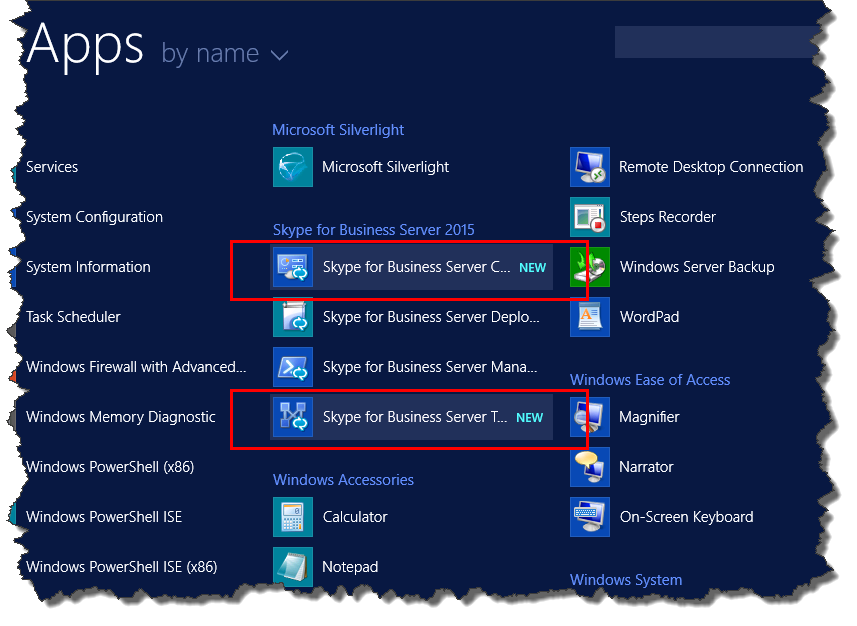
Skype Empresarial Server Generador de topologías Un programa usado para compilar, implementar y administrar topologías.
Skype Empresarial Server Panel de control Un programa usado para administrar la instalación.